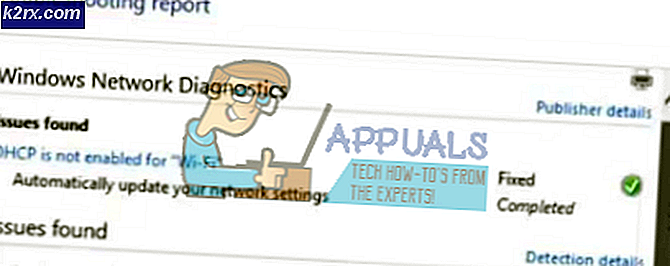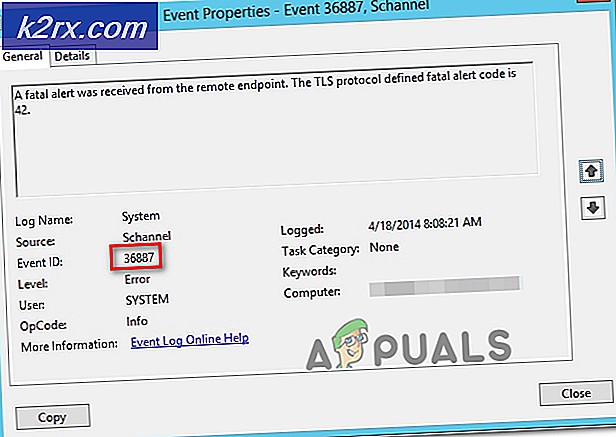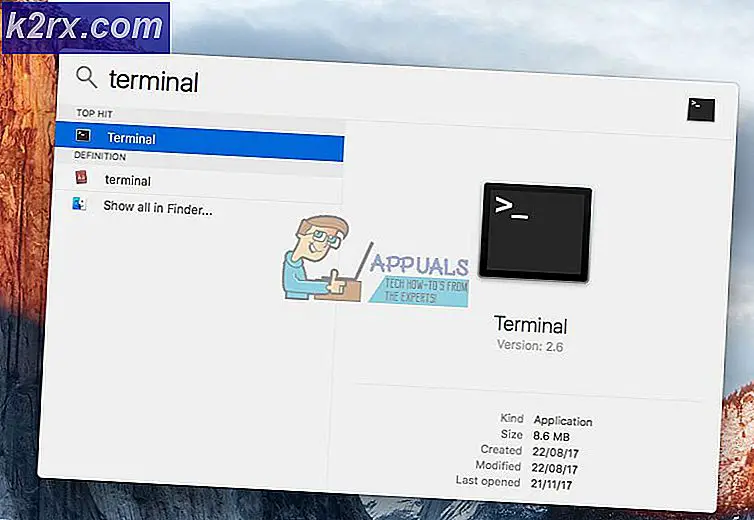Så här fixar du PS4 (PlayStation 4) Audio / Video-problem
Vissa PlayStation 4-användare har problem med konsolen som har problem med ljud- eller videoutgångar. Symtomen som visas av en PS4 med ljud / video-problem inkluderar en blinkande skärm, ingen ljud eller video och både ingen ljud och video. Det finns minst tre kända orsaker till frågan:
- Anslutningen mellan tv: n och konsolen kan inte tolka utsignalen från PS4 och förena den med tv: ns inbyggda utmatningskapacitet. Normalt upptäcker PlayStation automatiskt tv: ns maximala utmatningskapacitet och justerar därefter. När den här processen misslyckas visas skärmen tom.
- Styckena med metallkontakter i HDMI-kontakten är böjda, så att pluggen inte är helt inkopplad i konsolen. Detta kan vara ett resultat av kontakterna i HDMI-porten som borde ha fastnat i portens undersida sitter fast.
- Ljud från PS4 kan matas ut med antingen digitalt eller optiskt ljud. När ljuddetektering av ljud har svårt att skingra ljudsignalen via en splitter och systemet är anslutet till en flerkanalsutgång och en tvåkanalsutgång, kan den välja att mata ut på flerkanalsljud, vilket leder till att ljudet i mittljudkanalen försvinner .
I den här artikeln kommer vi att tillhandahålla lösningar på ovanstående audio / video problem som plågar PlayStation 4.
Metod 1: Aktivering av Deep Color-alternativet
Den här lösningen åtgärdar att displayen blinkar eller visar gröna / svarta streck.
- Gå till systemets dynamiska meny
- Navigera till Inställningar> Ljud och skärm> Inställningar för videoutmatning
- Välj alternativet Deep Color och stäng sedan av funktionen med X
Metod 2: Kontrollera HDMI-kablar och portar
- Kontrollera din HDMI-kabel eller HDMI-portarna på din TV för eventuella problem. Rengör mellan sprickorna mellan pluggen och portarna för att ta bort eventuella främmande föremål.
- Kontrollera HDMI-kabelkontakten och de olika HDMI-portarna och tryck ner alla metallkontakter med en plattskruvmejsel som sticker ut ur basen.
- Byt ut din HDMI-kabel för att se om problemet är från kabeln och inte enheten.
- Se till att HDMI-kabeln är ordentligt och helt införd i portarna.
Metod 3: Ändra ljudformatet
När du spelar en Blu-ray eller DVD, kan AV-mottagaren endast detektera Linjär PCM (Stereo) även om ljudet på filmen är inställd på DTS 5.1 eller Dolby Digital 5.1. Den här inställningen kan också tillämpas på spel under spelets ljudinställningar.
- Ladda upp Blu-ray eller DVD-film till din PS4.
- När skivan spelas trycker du på Alternativ på spelkontrollen och väljer sedan Inställningar.
- Bläddra ner till Ljudformat och välj Bitstream (Direct) .
Metod 4: Återställ displayinställningarna
- Starta PlayStation 4 i Säkert läge.
- Bläddra till det andra alternativet och välj Ändra upplösning och din PS4 startas om.
- Välj en upplösning som din TV faktiskt stöder. Du kan börja med en låg upplösning och arbeta dig upp.
Dessa korrigeringar borde få ditt ljud och video att fungera korrekt. Om du fortfarande stöter på problemet bör du prova följande tips:
- Få den senaste PS4-uppdateringen för att åtgärda inkompatibilitetsproblem
- Ändra din tv eller bildskärm
- Kontakta supportcentralen för hjälp
PRO TIPS: Om problemet är med din dator eller en bärbar dator, bör du försöka använda Reimage Plus-programvaran som kan skanna förvaret och ersätta korrupta och saknade filer. Detta fungerar i de flesta fall där problemet uppstått på grund av systemkorruption. Du kan ladda ner Reimage Plus genom att klicka här